ps是专业的设计修图软件,学习掌握编绘功能的使用技巧,可以制作处理出多种图形效果。本文小编来教大家如何使用ps软件设计幻影手掌图案效果。

1、首先我们需要在电脑中双击打开ps软件,点击【文件 - 导入】菜单选项,在放置图片的文件夹中选中手掌照片素材,导入到工作区域中。
2、按照常例,使用快捷键【ctrl+j】复制一个图片图层,以作为备份使用;并将图片调整到合适的大小。
3、选择使用“钢笔工具”,在左上角选择“形状”模式,沿着手掌的轮廓勾勒出边缘,再进一步调整锚点精准描绘轮廓。
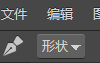
4、将手掌的大轮廓勾勒完成后,任意填充颜色效果。
5、再按照同样的技巧,使用“钢笔工具”分别勾勒五个手指的形状,填充颜色效果。
6、接着我们需要运用近实远虚的模糊技巧,对手掌和手指部分进行模糊处理。
· 选中手掌形状,在上方菜单栏中点击“模糊 - 高斯模糊”选项,调出高斯模糊设置窗口;通过调整半径像素值处理出模糊虚化的手掌图形效果。
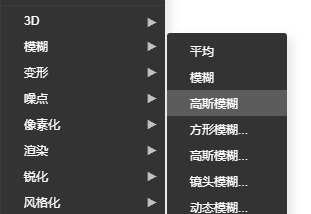
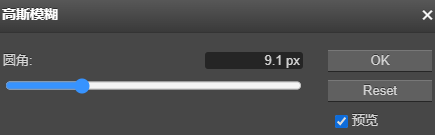
7、在手指图层上方新建一个空白图层,选择使用画笔工具,调整为比手指颜色稍微深一些的颜色,在手指形状上添加暗部立体阴影感效果。
8、选中手部所有形状图层,按【ctrl+g】键群组处理。
9、将手部调整到合适的大小位置,添加背景颜色和风格统一的元素进行排版即可。
以上就是关于如何在ps中制作幻影手掌图案的方法,掌握编绘工具功能的使用技巧,可以处理出想要的艺术图形效果。


